
本文将介绍在debian系统中进行数据备份和恢复的几种常用方法,助您有效保护重要数据,应对数据丢失或系统故障。
一、利用tar命令备份与恢复
tar命令行工具是进行文件和目录备份与恢复的利器。
备份:
sudo tar -czvf /backup/backup-$(date +\%y-\%m-\%d).tar.gz /path/to/source
此命令将/path/to/source目录打包成压缩文件,并保存至/backup目录,文件名包含备份日期(yyyy-mm-dd)。
恢复:
sudo tar -xzvf /backup/backup-$(date +\%y-\%m-\%d).tar.gz -c /
此命令解压指定备份文件,并将内容恢复到系统根目录。
参数说明:
- c: 创建备份文件
- z: 使用gzip压缩
- v: 详细模式,显示备份过程
- f: 指定备份文件名
- -c /: 指定解压目标目录
二、使用clonezilla进行系统级备份与恢复
clonezilla是一款开源磁盘克隆与备份工具,支持多种文件系统和硬件平台。
- 下载clonezilla: 前往clonezilla官网下载debian系统稳定版镜像。
- 创建启动盘: 使用rufus或类似工具将镜像写入usb或刻录到光盘。
-
系统备份:
- 从启动盘启动系统,进入clonezilla live环境。
- 选择“device-image”模式进行系统备份。
- 选择源硬盘和目标存储位置(例如,外接硬盘或网络共享)。
- 确认操作并按提示完成备份。
-
系统恢复:
- 从启动盘启动系统,进入clonezilla live环境。
- 选择“device-image”模式进行系统恢复。
- 选择之前创建的备份镜像。
- 确认操作并按提示完成恢复。
三、借助duplicity实现备份与恢复
duplicity是一款功能强大的备份工具,支持加密、增量备份和远程备份。
安装duplicity:
sudo apt-get update sudo apt-get install duplicity
备份:
duplicity --full-if-older-than 1m /path/to/source file:///backup/destination
此命令备份/path/to/source目录,并将备份存储到/backup/destination。--full-if-older-than 1m参数表示仅备份大于1mb的文件。
恢复:
duplicity file:///backup/destination /path/to/restore
此命令从/backup/destination恢复数据到/path/to/restore目录。
参数说明:
- --full-if-older-than: 指定全量备份的最小文件大小。
- file:///backup/destination: 指定备份存储位置。
通过以上方法,您可以有效地保护您的debian系统数据。 选择哪种方法取决于您的具体需求和技术水平。 记得定期备份,并测试恢复过程以确保其有效性。
以上就是debian context如何进行备份与恢复的详细内容,更多请关注代码网其它相关文章!

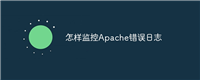
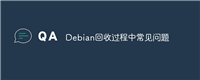
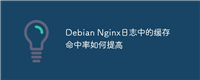
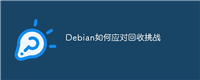
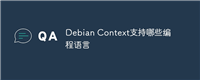
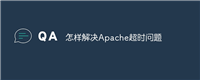
发表评论